Zmienianie dzwonka
Aby zmienić dźwięk emitowany w momencie nadejścia połączenia, wybierz przycisk Start Przycisk Start , szybko przesuń do listy aplikacji, a następnie wybierz kolejno pozycje Ustawienia > Personalizacja > Dźwięki. W obszarze Dzwonek wybierz menu, aby wskazać nowy dzwonek.
Szukasz innych dzwonków? Szybko przesuń do listy aplikacji, a następnie wybierz pozycję Sklep i wyszukaj wyraz „ringtones” (dzwonki).
Znajdziesz na przykład aplikację Ringtone Maker, która pozwala tworzyć oraz zmieniać dzwonki i powiadomienia przy użyciu plików muzycznych na telefonie.
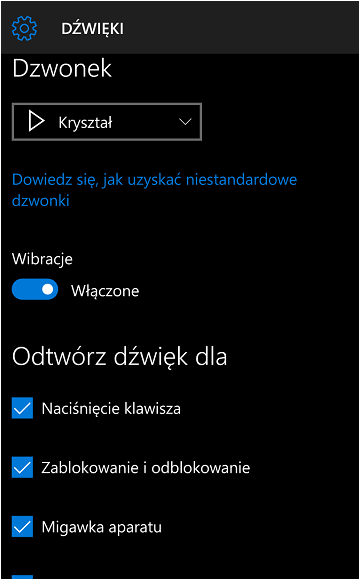
Ustaw dźwięk sygnalizujący nadejście połączenia, zrobienie zdjęcia lub pisanie wiadomości na telefonie z systemem Windows. A może wolisz zrezygnować z dźwięków? Na ekranie startowym Ikona szybko przesuń zawartość ekranu, aby przejść do listy Wszystkie aplikacje, a następnie wybierz pozycję Ustawienia > Personalizacja > Dźwięki, aby wybrać odpowiednie dźwięki.
Twój telefon zawiera już szeroki wachlarz dzwonków, ale jeśli to dla Ciebie za mało (lub chcesz utworzyć własne), szybko przesuń zawartość ekranu do listy Wszystkie aplikacje, wybierz pozycję Sklep, a następnie wyszukaj kategorię dzwonki. Znajdziesz aplikacje podobne do Ringtone Maker, która pozwala tworzyć oraz zmieniać dzwonki i dźwięki powiadomień przy użyciu plików muzycznych na telefonie.
Aby przenieść pliki dźwiękowe z komputera z systemem Windows 10 na telefon, podłącz telefon do komputera, a następnie wykonaj następujące czynności:
Na komputerze wybierz przycisk Start i wybierz pozycję Eksplorator plików > Ten komputer. W obszarze Urządzenia i dyski kliknij dwukrotnie (lub naciśnij dwukrotnie) telefon, kliknij dwukrotnie folder Telefon, a następnie kliknij dwukrotnie folder Dzwonki.
Znajdź plik dźwiękowy na komputerze (na przykład pliki muzyczne znajdują się zwykle w folderze Muzyka) i przeciągnij go do folderu Dzwonki.
Na telefonie przejdź do pozycji Ustawienia > Personalizacja > Dźwięki i wybierz pozycję Dzwonek, aby znaleźć i wybrać nowy dzwonek.